Todos sabemos a estas alturas que Google Chrome es un fantástico navegador que tiene muchas funcionalidades. Hoy en toptrucos os vamos a enseñar algunos trucos que es posible que desconozcas y que pueden ayudarte a sacarle mucho más partido.
En el navegador de Google puedes gestionar las extensiones de una manera muy simple, solo tienes que abrir el el navegador web y teclear chrome://extensions en la barra de direcciones. Desde aquí puedes habilitarlas, configurarlas, gestionarlas, etc.
El listado que contiene todos los complementos permite habilitarlos o deshabilitarlos. Es una opción muy cómoda para no tener que buscarlos en el menú del navegador.
Las páginas adicionales se encuentran ocultas en el navegador Chrome, y además contiene otras opciones muy interesantes:
chrome://history – Historial de navegación.
chrome://downloads – Descargas realizadas.
chrome://extensions/ – Extensiones instaladas.
chrome://favicon/ – Muestra el favicon de la URL indica.
chrome://thumb/ – Muestra una vista previa de la URL indicada.
chrome://inspector/inspector.html – Muestra una ventana vacía del inspector (herramienta para inspeccionar elementos de páginas web).
chrome://newtab/ – Crea una nueva pestaña.
about:credits – Créditos de las aplicaciones de código abierto que utiliza Google Chrome.
about:dns – Obtención de registros producidos por DNS.
about:histograms – Una lista de los histogramas internos de Google Chrome.
about:memory – Los procesos del navegador en funcionamiento, como la memoria empleada.
about:plugins – Muestra los plugins instalados.
Esperamos que este truco os haya gustado y os sirva para sacar el máximo partido a tu navegador Chrome y os animamos a que dejeis vuestros comentarios.
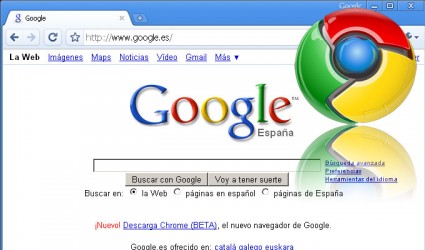
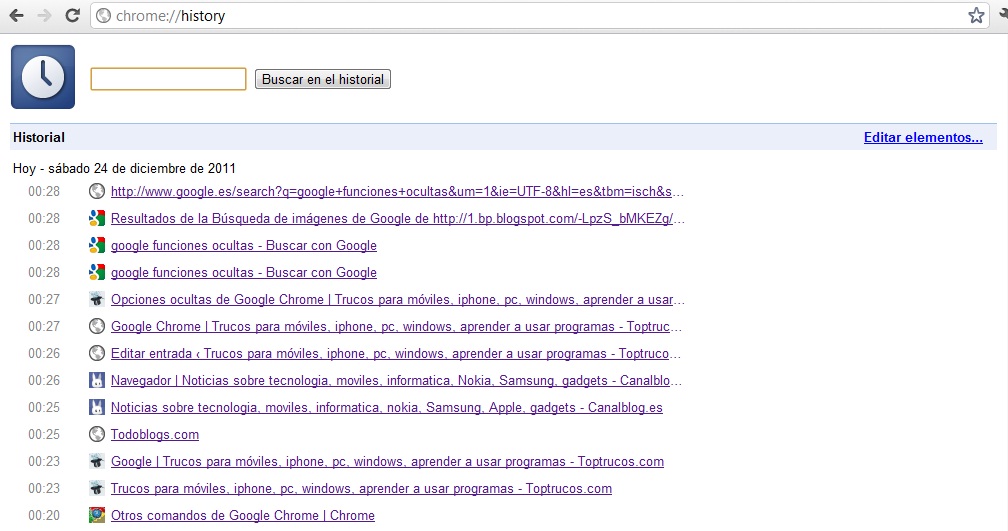
Existe alguna manera de ver el historial de las paginas de incógnito de Google Chrome???
Hola Pilar,
Navegar a través de una ventana de incógnito en Chrome lo único que hace es borrar toda la información privada cuando se termina la sesión. Realmente no se guarda la información ni en el historial de las páginas web visitadas ni el de descargas. Sin embargo, si que se guardan los cambios que realices en los marcadores y en la configuración general además de no ocultar tu dirección IP. Es decir, seria el equivalente a navegar en el modo tradicional, y antes de cerrar, borrar el historial, caché, cookies, etc. para eliminar el rastro. Una vez que cierras Chrome ya no se puede ver en qué páginas web has estado navegando.
No obstante, una opción que puedes utilizar para ver las páginas visitadas es comprobar la caché del DNS donde se guarda información sin importar el tipo de navegación que hayas utilizado, privada o de incógnito. Es tan fácil como abrir la línea de comandos de windows: Inicio > Ejecutar y escribe CMD en el cuadro de búsqueda. Pulsa intro y escribe: ipconfig/displaydns para que el sistema te muestre el caché del DNS de los últimos sitios web a los que se ha accedido desde ese ordenador. De seguro te aparecerán páginas web que directamente no hayas visitado, ten en cuenta que cuando accedes a una página web, en esta se lanzan otras distintas como por ejemplo con anuncios, que quedan registradas en la caché.
Espero haber podido resolver tu duda. Un saludo.